រ៉ោតទ័រ ZyXEL Keenetic រួមទាំងម៉ូដែល Lite ត្រូវបានគេពេញនិយមយ៉ាងខ្លាំងក្នុងចំណោមអ្នកប្រើប្រាស់ដោយសារតែភាពងាយស្រួលនិងចំណុចប្រទាក់វិចារណញាណដែលអនុញ្ញាតឱ្យធ្វើបច្ចុប្បន្នភាពកម្មវិធីបង្កប់ដោយគ្មានជំនាញពិសេស។ នៅក្នុងក្របខ័ណ្ឌនៃអត្ថបទនេះយើងនឹងរៀបរាប់អំពីដំណើរការនេះឱ្យបានលំអិតតាមពីរវិធី។
ការដំឡើងកម្មវិធីបង្កប់នៅលើ ZyXEL Keenetic Lite
នៅលើម៉ូដែល ZyXEL Keenetic ផ្សេងគ្នាចំណុចប្រទាក់គឺស្ទើរតែដូចគ្នាដែលជាមូលហេតុដែលនីតិវិធីសម្រាប់តំឡើងការតំឡើងនិងតំឡើងកម្មវិធីបង្កប់គឺស្រដៀងគ្នា។ សម្រាប់ហេតុផលនេះការណែនាំដូចខាងក្រោមគឺសមរម្យសម្រាប់ម៉ូដែលផ្សេងទៀតទោះជាយ៉ាងណាក៏ដោយក្នុងករណីនេះភាពខុសគ្នានៅក្នុងឈ្មោះនិងទីតាំងនៃផ្នែកខ្លះនៅតែអាចកើតមាន។
សូមមើលផងដែរ: របៀបធ្វើបច្ចុប្បន្នភាពកម្មវិធីបង្កប់នៅលើហ្ស៊ីជីអេលខេននិច 4G
ជម្រើសទី ១៖ ការតំឡើងដោយគ្មានការយកចិត្តទុកដាក់
នីតិវិធីសម្រាប់តំឡើងបច្ចុប្បន្នភាពនៅលើរ៉ោតទ័រនៃម៉ូដែលនេះនៅក្នុងរបៀបស្វ័យប្រវត្តិតម្រូវឱ្យអ្នកមានសកម្មភាពអប្បបរមា។ អ្នកគ្រាន់តែត្រូវការបើកផ្ទាំងបញ្ជាឧបករណ៍តាមរយៈអ៊ិនធឺរណែតហើយប្រើមុខងារដែលភ្ជាប់មកជាមួយ។
- បើកផ្ទាំងបញ្ជានៃរ៉ោតទ័រដោយប្រើទិន្នន័យដូចខាងក្រោម:
- អាសយដ្ឋាន IP - "192.168.1.1";
- ចូល - "គ្រប់គ្រង";
- ពាក្យសម្ងាត់ - "1234".
សម្គាល់ៈទិន្នន័យអាចខុសគ្នាពីស្តង់ដារឧទាហរណ៍ប្រសិនបើពួកគេត្រូវបានផ្លាស់ប្តូរកំឡុងពេលតំឡើង។
- នៅលើទំព័រចាប់ផ្តើម "ត្រួតពិនិត្យ" ព័ត៌មានអំពីម៉ូដែលដែលបានប្រើនឹងត្រូវបានបញ្ចូលរួមទាំងកំណែសូហ្វវែរ។ ប្រសិនបើ ZyXEL បានចេញផ្សាយការធ្វើបច្ចុប្បន្នភាពពិតប្រាកដសូមចុចលើតំណភ្ជាប់នៅក្នុងប្លុកដែលត្រូវគ្នា "មាន".
- ដោយចុចលើផ្លាកដែលបានចង្អុលបង្ហាញអ្នកនឹងត្រូវបានបញ្ជូនទៅទំព័រជ្រើសរើសសមាសធាតុ។ បើគ្មានការយល់ដឹងត្រឹមត្រូវអំពីផលវិបាកអ្នកមិនចាំបាច់ផ្លាស់ប្តូរអ្វីនៅទីនេះទេគ្រាន់តែចុច "ធ្វើឱ្យស្រស់".
- រង់ចាំនីតិវិធីធ្វើបច្ចុប្បន្នភាពដើម្បីបញ្ចប់។ អាស្រ័យលើល្បឿននៃការភ្ជាប់អ៊ីធឺណិតរបស់អ្នកនិងទំងន់នៃការអាប់ដេតដែលបានទាញយកពេលវេលាដំឡើងអាចខុសគ្នា។
សម្គាល់ៈរ៉ោតទ័រត្រូវតែចាប់ផ្តើមដំណើរការឡើងវិញដោយស្វ័យប្រវត្តិប៉ុន្តែពេលខ្លះអ្នកត្រូវធ្វើវាដោយដៃ។

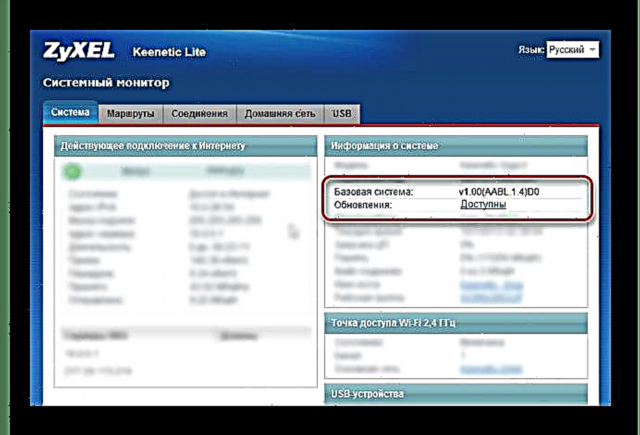
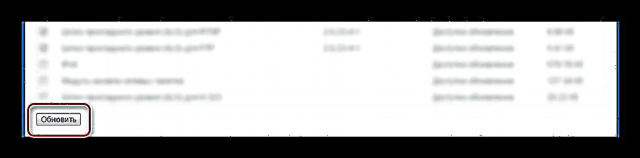

បន្ទាប់ពីការដំឡើងកម្មវិធីបង្កប់ដែលបានធ្វើបច្ចុប្បន្នភាពអ្នកនឹងត្រូវចាប់ផ្តើមឧបករណ៍ឡើងវិញ។ នៅលើភារកិច្ចនេះអាចត្រូវបានចាត់ទុកថាបានបញ្ចប់។
ជម្រើសទី ២៖ ការតំឡើងដោយដៃ
មិនដូចការធ្វើបច្ចុប្បន្នភាពនៅក្នុងរបៀបស្វ័យប្រវត្តិក្នុងករណីនេះសកម្មភាពទាំងអស់អាចត្រូវបានបែងចែកជាពីរដំណាក់កាលជាប់ៗគ្នា។ វិធីសាស្រ្តបែបនេះនឹងអនុញ្ញាតឱ្យអ្នកតំឡើងមិនត្រឹមតែចុងក្រោយបំផុតប៉ុណ្ណោះទេប៉ុន្តែថែមទាំងកំណែចាស់របស់កម្មវិធីបង្កប់ដោយគ្មានការចូលប្រើអ៊ីនធឺណិត។
ជំហានទី ១ ទាញយកកម្មវិធីបង្កប់
- ដំបូងអ្នកត្រូវរកការរចនាឡើងវិញនៅលើរ៉ោតទ័រ។ ម៉ូដែលឧបករណ៍ផ្សេងៗគ្នាអាចខុសគ្នាហើយមិនត្រូវគ្នា។
សម្គាល់ៈក្នុងករណីភាគច្រើនការកែប្រែខុសគ្នាតែលើបណ្តាញរ៉ោតទ័រស៊េរី 4G និង Lite ប៉ុណ្ណោះ។
- ឥឡូវនេះធ្វើតាមតំណដែលយើងបានបង្ហាញទៅគេហទំព័រផ្លូវការរបស់ ZyXEL ហើយចុចលើប្លុក មជ្ឈមណ្ឌលទាញយក.
ចូលទៅកាន់គេហទំព័រផ្លូវការរបស់ ZyXEL Keenetic
- ចុចត្រង់នេះ បង្ហាញទាំងអស់ដើម្បីបើកបញ្ជីពេញលេញនៃឯកសារដែលមាន។
- ពីបញ្ជីសូមជ្រើសរើសកម្មវិធីបង្កប់ដែលសាកសមនឹងអ្នកសម្រាប់រ៉ោតទ័រ Keenetic Lite ។ សូមកត់សម្គាល់ថាម៉ូដែលមួយក៏អាចមានវត្តមាននៅជាប់នឹងឈ្មោះស៊េរីដែរ។
- អាស្រ័យលើការកែប្រែសូមជ្រើសរើសកម្មវិធីបង្កប់ដែលបានបង្ហាញនៅក្នុងប្លុក "ប្រព័ន្ធប្រតិបត្តិការ NDMS".
- បន្ទាប់ពីទាញយកឯកសារកម្មវិធីបង្កប់ត្រូវតែពន្លា។
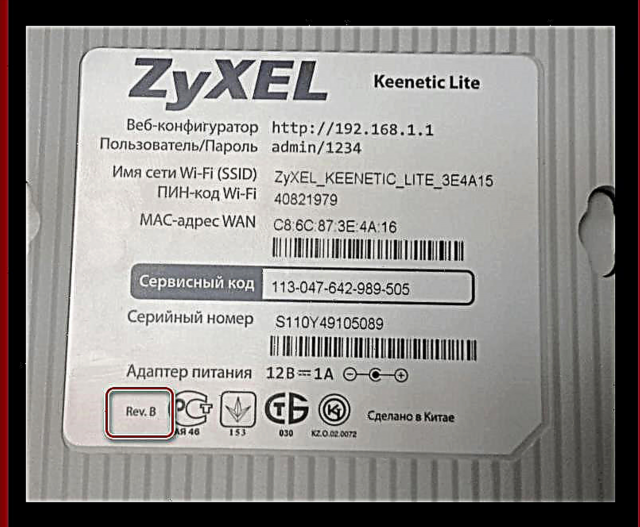





ជំហានទី ២៖ តំឡើងកម្មវិធីបង្កប់
- បើកផ្ទាំងបញ្ជា ZyXEL Keenetic Lite និងពង្រីកផ្នែក "ប្រព័ន្ធ".
- ចូលទៅកាន់ទំព័រតាមរយៈមឺនុយនេះ។ "កម្មវិធីបង្កប់" ហើយចុចប៊ូតុង "ទិដ្ឋភាពទូទៅ"។ អ្នកក៏អាចចុចលើវាលទំនេរដើម្បីជ្រើសរើសឯកសារ។
- ការប្រើប្រាស់បង្អួច "របកគំហើញ" នៅលើកុំព្យូទ័ររបស់អ្នករកទីតាំងឯកសារ BIN ដែលបានពន្លាពីមុន។ ជ្រើសរើសវាហើយចុចប៊ូតុង។ "បើក".
- បន្ទាប់ពីនោះចុច "ធ្វើឱ្យស្រស់" នៅលើទំព័រតែមួយនៃផ្ទាំងបញ្ជា។
- បញ្ជាក់ការតំឡើងបច្ចុប្បន្នភាពតាមរយៈផ្ទាំងកម្មវិធីបើកអ៊ីនធឺណិត។
- រង់ចាំសម្រាប់នីតិវិធីធ្វើបច្ចុប្បន្នភាពដើម្បីបញ្ចប់បន្ទាប់ពីនោះឧបករណ៍នេះគួរតែចាប់ផ្តើមឡើងវិញ។
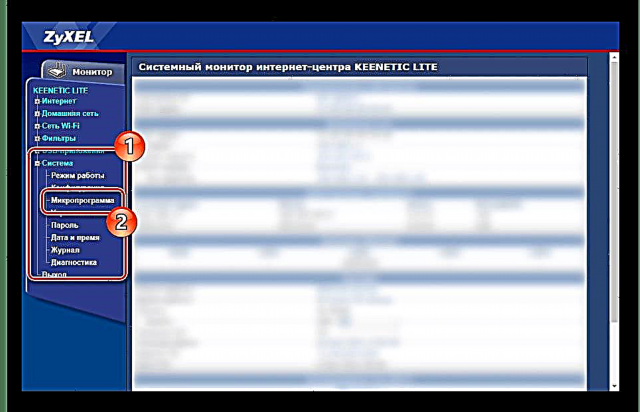

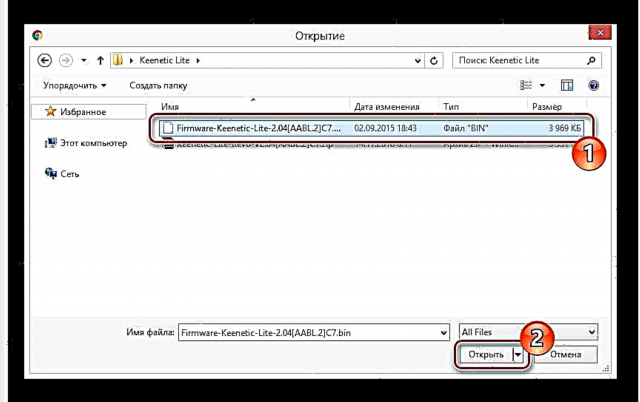


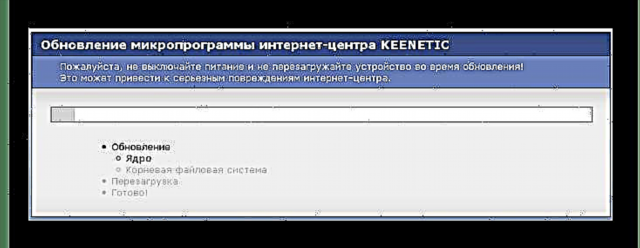
ដូចនៅក្នុងកំណែទីមួយបន្ទាប់ពីការតំឡើងកម្មវិធីបង្កប់ត្រូវបានបញ្ចប់អ្នកប្រហែលជាត្រូវចាប់ផ្តើមរ៉ោតទ័រឡើងវិញដោយដៃ។ ឥឡូវនេះចំណុចប្រទាក់និងមុខងារដែលអាចប្រើបានអាចផ្លាស់ប្តូរដោយសារតែការតំឡើងបច្ចុប្បន្នភាព។
សេចក្តីសន្និដ្ឋាន
យើងសង្ឃឹមថាបន្ទាប់ពីសិក្សាការណែនាំអ្នកមិនមានសំណួរទាក់ទងនឹងការតំឡើងកម្មវិធីបង្កប់នៅលើម៉ូដែលរ៉ោតទ័រនេះទេ។ អ្នកក៏អាចរកបាននៅលើគេហទំព័ររបស់យើងនូវអត្ថបទជាច្រើនស្តីពីការរៀបចំពូជមួយចំនួននៃមជ្ឈមណ្ឌលអ៊ីនធឺណេតហ្ស៊ីអេលខេននិច។ លើសពីនេះទៀតបើចាំបាច់យើងនឹងរីករាយជួយអ្នកក្នុងការផ្តល់យោបល់។











